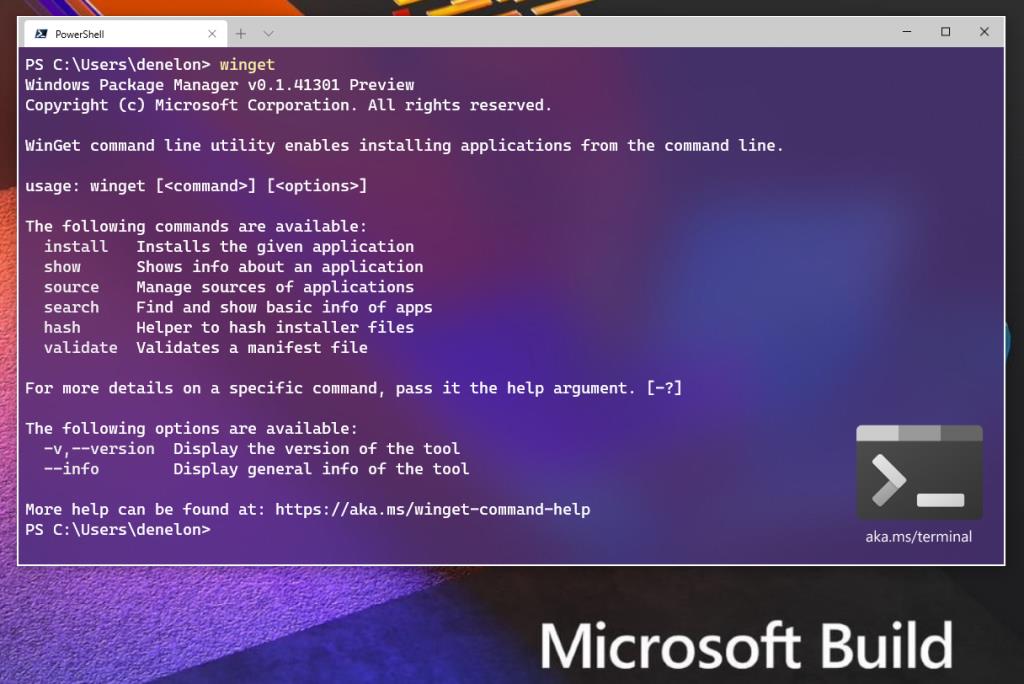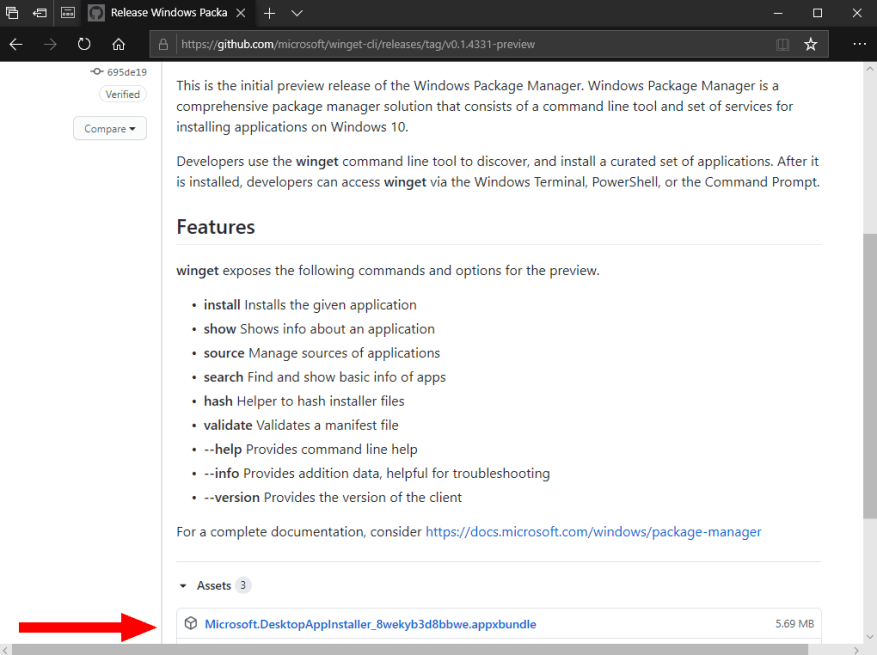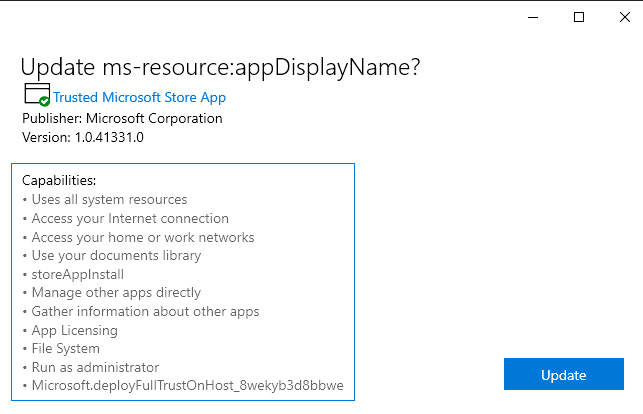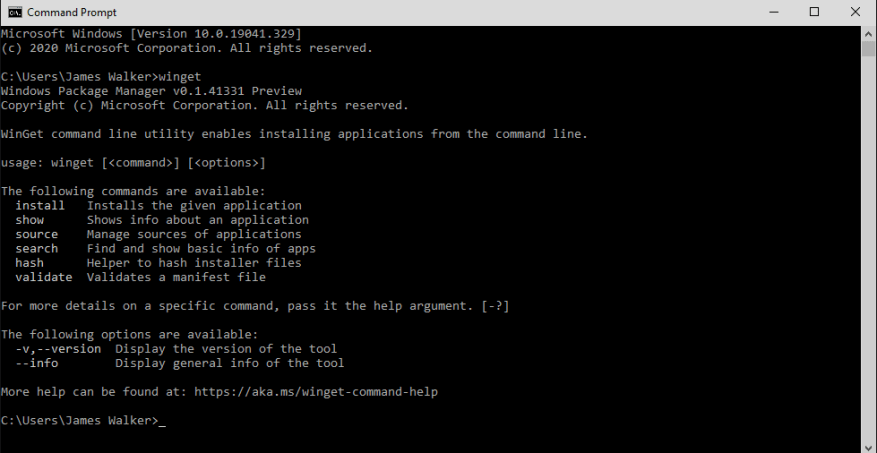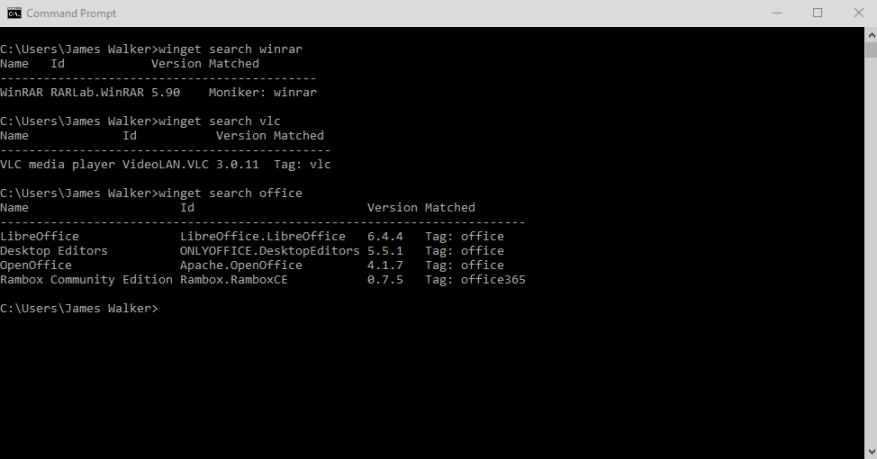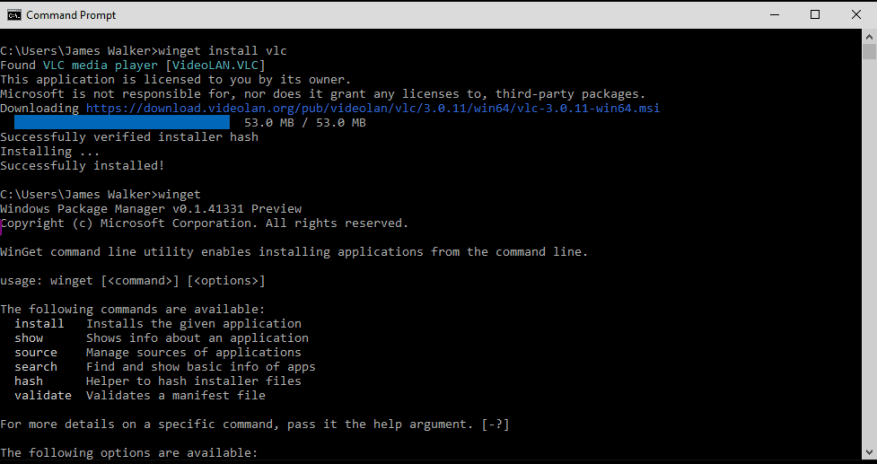Microsoft kiinnitti kehittäjien huomion Build-virtuaalikonferenssissaan viime kuussa julkistamalla WinGetin, uuden tavan asentaa ohjelmistoja Windowsiin. WinGet on komentorivipakettien hallintaohjelma, jonka avulla voit nopeasti etsiä ja ladata sovelluksia keskeisistä ”varastoista”, mikä poistaa tarpeen selata mainoksia täynnä olevia verkkosivustoja.
Paketinhallintaohjelmat ovat arkipäivää Linux-järjestelmissä, joissa ne on integroitu alustaan ja ne ovat oletustapa lisätä ohjelmistoja. Tähän asti Windows-käyttäjillä on ollut käytettävissä vain kolmannen osapuolen vaihtoehtoja – olemme käsitelleet Chocolateyn ja Scoopin aiemmin.
WinGetin avulla Microsoft luo omaa pakettihallintaansa Windowsiin. Se isännöi sovellusten ensisijaisen arkiston ja antaa myös kolmansille osapuolille mahdollisuuden asettaa omat lähdeluettelonsa saataville. Arkistossa olevat ohjelmistot voidaan asentaa yhdellä PowerShell- (tai komentokehote) -komennolla.
WinGet debytoi tulevassa Windows 10 -päivityksessä. Voit kokeilla sitä tänään asentamalla sen manuaalisesti. Suuntaa kohteeseen winget-cli GitHubin julkaisusivu ja etsi uusin julkaisu (sivun yläosasta). Napsauta ”Assets” -kohdassa ”appxbundle” -tiedostoa ladataksesi WinGet-asennusohjelman.
Suorita asennusohjelma ja napsauta näkyviin tulevaa ”Päivitä” -painiketta. Sinun on toistettava tämä prosessi joka kerta, kun uusi WinGet-versio julkaistaan. Kun WinGet on jaettu Windowsin kanssa, voit unohtaa apuohjelman manuaalisen asennuksen.
Voit nyt avata PowerShellin tai komentokehotteen aloittaaksesi vuorovaikutuksen WinGetin kanssa. Aloita juoksemalla winget ilman muita parametreja – näet ohjetekstin, jossa on yksityiskohtaiset tiedot kaikista käytettävissä olevista komennoista. Luettelo on tällä hetkellä melko rajallinen, ja WinGetin alkuperäinen julkaisu rajoittuu peruspakettien haku- ja asennusominaisuuksiin.
Voit etsiä uusia ohjelmistoja käyttämällä winget-hakukysely komento, korvaaminen kysely hakutermilläsi.Vaikka se on suunnattu kehittäjille, suosittujen Windows-sovellusten luettelo on jo kasvava. Täällä voimme nähdä, että WinRAR, VLC ja LibreOffice ovat ladattavissa WinGetin kautta – verkkosivustolla käyntiä tai graafista asennusta ei tarvita.
Mennään eteenpäin ja ladataan VLC. Tyyppi winget asennussovellus, korvaamassa sovellus sen sovelluksen nimellä, jonka haluat asentaa. Tässä, winget install vlc riittää, vaikka joskus sinun on ehkä oltava tarkempi tunnistamisessasi, jos termillä on useita osumia.
Näet latauksen edistymispalkin terminaalissasi. Kun ohjelma on ladattu, se asentuu itsestään – ihmisen toimia ei tarvita. Tämä tarkoittaa, että WinGet-asennukset ovat ihanteellisia käytettäviksi komentosarjoissa uusien laitteiden käyttöönoton yhteydessä. Kun asennus on valmis, VLC tulee näkyviin koneellesi ikään kuin olisit asentanut sen manuaalisesti. Olet valmis aloittamaan sovelluksen käytön!
Valitettavasti tähän WinGetin toiminnallisuus päättyy tällä hetkellä. Loput komennot antavat sinun tarkastaa pakettien tiedot ja vahvistaa niiden eheyden. Ei tueta vanhentuneiden sovellusten tarkistamista tai edes asennettujen pakettien poistamista. Kaiken tämän pitäisi tulla tulevaisuudessa.
Vaikka WinGet on tällä hetkellä rajoitettu, se on arvokas lisä Windows-ohjelmistoekosysteemiin. Se on kehittäjä-ensin työkalu, josta on opittuaan hyötyä myös suurimmalle osalle Windows-käyttäjistä. Jo nyt nopeasti kasvavan sovellusluettelon ansiosta WinGet tarjoaa yksinkertaisemman, turvallisemman ja virtaviivaisemman tavan saada ohjelmistoja tietokoneellesi.
FAQ
Miksi en voi asentaa tiettyjä sovelluksia Wingetiin?
Asentajan käyttäytyminen voi vaihdella sen mukaan, käytätkö wingetiä järjestelmänvalvojan oikeuksin. Kun käytät wingetiä ilman järjestelmänvalvojan oikeuksia, jotkin sovellukset saattavat vaatia korkeutta asentaakseen. Kun asennusohjelma suoritetaan, Windows kehottaa sinua korottamaan. Jos päätät olla nostamatta, sovelluksen asennus epäonnistuu.
Mikä Winget on Windows 10:ssä?
winget on avoimen lähdekoodin Windows-paketinhallinta, jonka Microsoft on suunnitellut Windows 10:lle ja Windows 11:lle. Asiakas asentaa ja hallitsee sovelluksia CLI:n avulla, joka on samanlainen kuin apt paketinhallinta Linuxissa. Tässä opetusohjelmassa opit asentamaan ja käyttämään winget-pakettienhallintaa Windowsille. Tietokone, jossa on Windows 10 tai 11.
Mistä löydän Wingetin lähdekoodin?
Wingetin lähde sisältyy Visual Studio 2019 C++ -ratkaisuun. Rakenna ratkaisu oikein asentamalla uusin Visual Studio C++-työkuormalla. Suosittelemme osallistumaan GitHubin winget-lähteeseen. Sinun on ensin hyväksyttävä ja allekirjoitettava Microsoft CLA.
Kuinka käytän Wingetiä?
Käytä wingetiä 1 Hae työkalua kirjoittamalla winget search
Miten saan Wingetin uusimman julkaisun?
GitHubin julkaisutiedoston käyttäminen: Lataa uusin julkaisutiedosto Microsoft Windows Package Manager GitHubista. Kaksoisnapsauta .appxbundle-tiedostoa ja seuraa ohjatun asennustoiminnon ohjeita. Voit saada wingetin nykyisen luettelon käytettävissä olevista komennoista suorittamalla sen komentokehotteessa tai PowerShellissä.
Miten Winget-työkalua käytetään?
Yksi yleisimmistä käyttöskenaarioista on suosikkityökalun etsiminen ja asentaminen. Voit etsiä työkalua kirjoittamalla winget-haku
Mihin Wingetillä on pääsy Microsoftissa?
Microsoft ylläpitää online-pakettivarastoa. Arkisto sisältää paketteja Microsoftin tuotteille, kuten Microsoft Teams ja Visual Studio Code, sekä suosittuja sovelluksia, kuten Dropbox ja Google Chrome.Tulevaisuudessa Wingetillä pitäisi olla pääsy myös uuteen Microsoft Storeen.
Kuinka Winget-asiakasohjelma asennetaan Windows 10:een?
Asiakas jaetaan App Installer -paketin sisällä, joka on esiasennettu Windowsiin. Kun siirryt Microsoft Storeen, voit päivittää App Installerin ja winget-komentorivityökalu asennetaan. Winget-komentorivityökalua tuetaan tällä hetkellä vain Windows 10 1709:ssä (koontiversio 16299) tai uudemmassa.
Kuinka asentaa Winget Windows 10:een?
Asenna winget Microsoft Storesta seuraavasti: 1. Avaa Windowsin Käynnistä-valikko, kirjoita store ja avaa Microsoft Store -sovellus painamalla Enter. 2. Kirjoita hakupalkkiin winget ja paina Enter. Napsauta tuloksissa App Installer -sovellusta.
Miksi en voi päivittää kaikkia Winget-pakettejani?
Yhteisö on lisännyt useita paketteja, jotka ovat ongelmallisia / vain virheellisiä, mikä estää sinua tekemästä ”päivitys kaikkea”. Olisi erittäin hyödyllistä käyttää ”ohita”-vaihtoehtoa, jossa voit määrittää asennetun ohjelman, joka vain suljetaan pois wingetin päivitystoiminnasta.
Miksi en voi suorittaa Wingetiä Windows Server 2019:ssä?
Windows Server 2019:ää ei tueta, koska Microsoft Store ja muut riippuvuudet eivät ole saatavilla Windows Serverille. Jos käytössäsi on jo Windows 10 1809 tai uudempi, asiakas voi olla jo saatavilla järjestelmässäsi. Tarkista, onko winget saatavilla käynnistämällä winget-komento komentokehotteessa tai PowerShellissä: